Endlich mal ein Mac-Feature, dank dem man wirklich Geld spart. Viele Musikschaffende, mich eingeschlossen, haben sich sicherlich schon einmal gefragt: nun hab ich schon ein qualitativ hochwertiges Stereo-Interface und kann trotzdem keinen dedizierten Kopfhörermix erstellen, egal ob GarageBand, Logic, Live oder ein anderer Sequenzer, egal ob im Homerecording oder als DJ oder einfach, um flexibel all seine Aus- und Eingänge die einem theoretisch zur Verfügung stehen auszunutzen.
Eine gute Nachricht für Mac-User, denn Apple hat schon seit langem in seinen OSX CoreAudio Services genau diesen Fall berücksichtigt.
Nur die wenigsten wissen jedoch wahrscheinlich, dass sie ihre Ressourcen verschwenden und sich vielleicht unbegründet teurere Audio-Interfaces genau aus oben beschriebenem Grund anschaffen. Mit dem in Apple OSX integrierten Audio-MIDI-Setup in den Dienstprogrammen ist es nämlich möglich all seine Ein- und Ausgänge z.B. den Line-In und Kopfhörerausgang eines MacBooks mit anderen beliebigen Audio-Interfaces zu einem einzigen, sozusagen virtuellen Interface zu kombinieren, welches man dann z.B. in Apple Logic oder einer anderen Software als Audio-Device nutzen kann.
Einzige Vorraussetzung hierfür ist, dass alle miteinander kombinierten Geräte mit der gleichen Abtastrate bzw. Samplerate arbeiten müssen. Dies musste ich leider herausfinden als ich versuchte mein SonyEricsson Bluetooth-Headset mit meiner Novation X-Station zu kreuzen. Aber egal. Ich möchte euch kurz erklären wie ihr ein solches kombiniertes Interface (für die Nerds unter uns Aggregated Device) unter OSX erstellen und schließlich am Beispiel von Logic Pro 8 nutzen könnt.
Stellt als erstes sicher, dass ihr alle Geräte die ihr im Folgenden zu einem zusammenstellen wollt auch angeschlossen habt und euer Mac sie richtig erkennt (wovon ich jetzt einfach mal ausgehe). Öffnet dann das Audio-MIDI-Setup, welches sich in eurem Dienstprogramme-Ordner befinden sollte, oder wenn ihr den kurzen Weg gehen wollt öffnet es mit Spotlight über CMD + Leertaste und gebt den Namen ein.
Es sollte sich nun ein Fenster öffnen, dass dem folgendem hoffentlich nicht unähnlich sieht. Dieses interessiert uns aber erst einmal nicht, sondern wir klicken zielstrebig auf den Menüpunkt Audio und öffnen den für viele User sicher unbekannten Geräte Editor, gerne auch über die Tastenkombination Shift + CMD + A.
Es öffnet sich eine Liste mit all euren Audiogeräten, die CoreAudio Ein- und Ausgänge zur Verfügung stellen, egal ob Software oder Hardware. Doch zu aller erst müsst ihr ein neues Aggregated Device erstellen über das kleine Plus im oberen Teil des Fensters. Gebt ihm einen aussagekräftigen Namen (vor allem wenn ihr später vielleicht je nach Situation mit mehreren dieser "virtuellen" Interfaces arbeiten wollt) in meinem Fall reicht MeineGeräte. Nun könnt ihr über die Checkboxen neben euren "realen" Geräten entscheiden, welche Ein- und Ausgänge euer ganzheitliches Interface verwenden soll.
Ich entscheide mich für den integrierten Ausgang meines Apple MacBooks, welchen ich später für die Kopfhörermischung verwenden will, mein zugegeben nicht sehr professionelles aber dafür recht praktisches Logitech Headset über das ich Kontakt zu den Kopfhörern aufnehmen werde, quasi als Talkback und mein derzeitiges Recording-Interface, einem kleinen aber feiner Synthi von Novation an dem Kondensatormikrofone und Monitorboxen hängen.
Man kann jetzt schon sehen, dass aus den eigentlichen zwei Ein- und zwei Ausgängen meines Interface auf einmal drei Eingänge (Logitech und Interface) und ganze sechs Ausgänge werden. (Logitech, Interface und integrierter Ausgang des MacBook)
Die Reihenfolge der Geräte kann übrigens nach Bedarf per Drag & Drop geändert werden. Das hat zur Folge, dass sich dann auch die Ausgänge des "virtuellen" Interface verschieben. In meinem Beispiel wäre Ausgang 1 & 2 demzufolge der integrierte Ausgang, 3 & 4 die des Headsets und 5 & 6 die des Synthies. Das sollte man sich vor allem für den kommenden Schritt im Audio-Host-Programm gut merken oder besser noch aufschreiben, damit man alles im Nachhinein zuordnen kann.
Doch mit einem beherzten Klick auf "Fertig" verlassen wir dieses Menü auch schon wieder. Die Punkte Clock und Resample sollen für uns vorerst uninteressant bleiben.
Kommen wir zu Praxis. Bei mir bedeutet das Apple Logic Pro 8, alle kommenden Schritte lassen sich allerdings auch nahezu eins zu eins auf alle anderen "professionellen" Sequenzer übertragen.
Nachdem wir ein neues Projekt angelegt haben (das funktioniert natürlich auch für alte Projekte) schauen wir uns einfach mal unser Audiosetup an und Tadaa! Unser MeineGeräte wurde wie zu erwarten ordentlich erkannt und kann nun als Device in Logic angewählt werden.
Was bedeutet das jetzt für uns? Ganz einfach, unser Sequenzer behandelt dieses "virtuelle" Interface genau so wie jedes andere kompatible Gerät und wir können in unseren Kanälen, Bussen, Sends und Summen auf diese Ein- und Ausgänge zurückgreifen.
Hier ein Beispiel:
Ich habe ein Playback für einen Sänger vorbereitet. Ich befinde mich in meiner Regie und höre nach Bedarf über meine Monitore oder das Logitech Headset meine Summe, also Ausgänge 5 & 6, ab. Der Sänger jedoch bekommt auf einem AUX-Send einen individuellen Kopfhörermix nach seinen Wünschen mit Effekten und allem was dazugehört, ohne dass dies meine Mischung beeinflusst. Er hört über Ausgang 1 & 2 auf Kopfhörern im Aufnahmeraum. Ich muss die Kopfhörer nur noch in den Kopfhörerausgang meines MacBooks stecken. Zusätzlich könnte ich ihm nun noch das Mikrofonsignal meines Headsets (Eingang 1 in meinem Fall) auf seinen Kopfhörer schicken und habe die Kommunikation hergestellt. (Man könnte die Geschichte mit dem Headset natürlich auch über das Mac interne Mikrofon lösen). Und so könnte das ganze in Logic aussehen (HP_Mix steht in diesem Fall natürlich für Headphone Mix):
Ich möchte jetzt gar nicht allzu sehr auf Signalfluss in Logic eingehen, dies ist lediglich ein Beispiel. Die Nutzung von Aggregated Devices kann ich mir auch sehr gut als Laptop-DJ vorstellen, wobei der Stereo-Ausgang des Interface an das Mischpult und die PA geht und man über den Kopfhörerausgang des Mac die Möglichkeit hat Titel vorzuhören. Lasst euch was einfallen. Ich bin schon sehr gespannt auf eure Nutzung dieses, wie ich finde, einzigartigen Features was Apple uns da zur Verfügung stellt. Wenn Fragen oder Probleme auftauchen, schreibt mir einfach oder antwortet auf diesen Post, dann haben alle anderen auch Anteil an der Problemlösung.
Bis dahin, ich hoffe dieses kleine Tutorial hat euch ein wenig gezeigt, welche großen Möglichkeiten manchmal sehr versteckt hinter kleinen Menüs zu entdecken sind.
In dem Sinne
Euer Johannes





danke für die ausführliche beschreibung!
AntwortenLöschenbei Traktor Pro bekomme ich es einfach nicht hin, vorzuhören...
vorhanden:
mac ausgang
externe Soundkarte (LineIn/Kopfhörer/Mic/2 weiter Ausgänge)
wie soll ich hier die einstellung vornehmen?
Hallo Anonym :)
AntwortenLöschenMein Post in Verbindung mit folgendem Video sollte das Problem ausführlich erläutern. Sorry für die kurze Antwort, aber ich habe leider keinen Traktor-Führerschein :D
http://www.youtube.com/watch?v=kFtpfIY6Les
Hej Johannes,
AntwortenLöschenSag mal gibt es dein Logic Kophörer/Headphonemix auch als Youtube TT?
Hmmm leider nicht, aber ist eigentlich eine gute Idee. Bedarf scheint ja zu bestehen. Ich überleg mir mal was ggf. brauchbares zu veröffentlichen. Grüße
AntwortenLöschenHi,
AntwortenLöschenich versuche schon seit einiger Zeit dahinter zu steigen wie ich meine Mixe individueller gestalten kann. No Response.
Bei Aufnahmen wäre es sehr Sinnvoll Headphonemixe separat zu steuern.
Soundkarte: M-Audio Peo Fire 610
Logic Pro 9
Wäre einfach zu genial wenn du eine Lösung hättest.